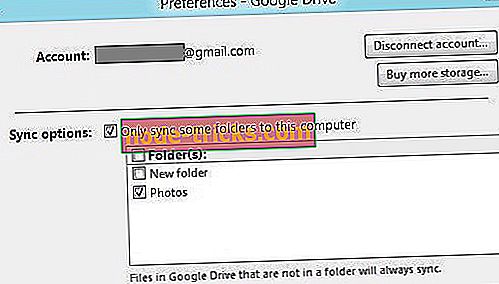Что делать, если Google Drive замедляет работу компьютера с Windows 10
Как вы все знаете, пропускная способность Интернета - новый король в эпоху интеллектуальных цифровых технологий, и каждое другое приложение борется за свою долю скорости передачи данных. Неудивительно, что бывают ситуации, когда одно приложение оказывается жадным и поглощает большую часть полосы пропускания, а другие задыхаются.
Пример: Google Drive, который, как было установлено, снижает скорость сканирования других пользователей до тех пор, пока файлы не будут загружены или загружены в облачное хранилище и из него. Тем не менее, об этом можно позаботиться и добиться справедливости в других приложениях, выполнив всего несколько простых шагов. Вот так.
Что я могу сделать, если Google Drive тормозит мой компьютер?
1. Остановитесь и запустите Google Drive
Часто это самый основной профилактический метод, используемый для решения многих проблем. В этом случае остановка операций Google Диска на вашем компьютере положит конец всему, что вызывает замедление работы вашего компьютера, включая отключение оперативной памяти. Вот как остановить Google Drive.
- Откройте диспетчер задач . Вы можете сделать это, нажав Alt + Ctrl + Del и выбрав Диспетчер задач на появившемся экране или, что еще лучше, нажмите Ctrl + Shift + Esc, чтобы запустить Диспетчер задач напрямую.
- Найдите и выберите googledrivesync.exe
- Нажмите на Завершить процесс . Это остановит запуск экземпляра Google Диска на вашем ПК.
2. Откройте Google Диск
Это заставит облачный сервис снова запускаться на вашем ПК и должен работать нормально.
3. Вручную ограничить скорость передачи данных Google Drive
Известно, что Google Drive использует всю полосу пропускания, или львиную долю, чтобы выполнять свою работу. Это является основной причиной, по которой служба облачного хранилища вызывает отставание Windows 10.
Ниже описано, как ограничить скорость передачи данных для Google Диска, чтобы освободить пропускную способность для других приложений.
- Щелкните правой кнопкой мыши значок Google Drive . Он должен быть слева от вашей панели задач.
- В открывшемся диалоговом окне щелкните три вертикальные точки в верхнем правом углу и выберите « Настройки» .
- В открывшемся окне настроек нажмите на вкладку « Дополнительно ».
- Здесь вы увидите настройки загрузки и скорости загрузки .
- Выберите тариф в зависимости от вашего интернет-плана, который должен обеспечить достаточную пропускную способность для комфортной работы других приложений.
- Нажмите « Применить», и вот, теперь у вас есть установленный лимит пропускной способности интернета, в котором приложения могут действовать.
4. Ограничить количество файлов для загрузки
Еще один способ предотвратить сбои Windows 10 на Google Диске - убедиться, что на Google Диске хранятся только те файлы, для которых требуется резервное копирование в облаке, а не весь ваш жесткий диск.
- Поэтому лучше всего сохранить все файлы в папке, которую вы хотели бы сохранить на Google Диске .
- Далее нажмите на Google Drive .
- В открывшихся окнах выберите меню « Переполнение» > « Настройки» .
- Установите флажки только для тех, которые только синхронизируют некоторые папки с этим компьютером .
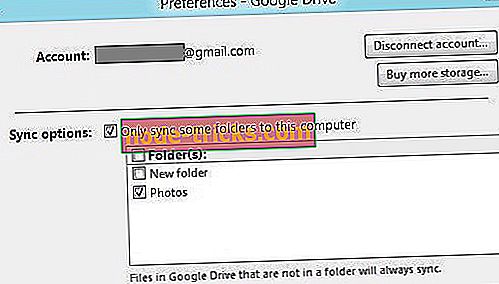
- Выберите папку, которую вы хотите синхронизировать с вашей учетной записью Google Drive .
- Нажмите на Применить . Таким образом, вы будете загружать только те файлы, которые вам нужны, и не будете излишне забивать сеть. На самом деле, организация ваших файлов, которые должны быть загружены, может быть хорошей практикой для сохранения полосы пропускания каждый раз.
Выполнение вышеупомянутых шагов должно быть достаточным, чтобы помочь вашему ПК с Windows 10 сохранить свою квалификацию и скорость, независимо от того, как Google Drive справляется со своей работой.
Фактически, вышеупомянутые шаги больше касаются укрощения Google Диска, чтобы другие приложения не должны были ожидать пропускной способности интернета и навести порядок на вашем ПК.
Кроме того, вот некоторые связанные темы для просмотра.
- Вот как вы можете исправить ошибку HTTP 403 на Google Диске
- Исправлено: Google Диск продолжает отключаться в Windows 10
- Полное исправление: Google Drive не может подключиться
- Полное исправление: Google Диск не синхронизируется в Windows 10, 8.1, 7